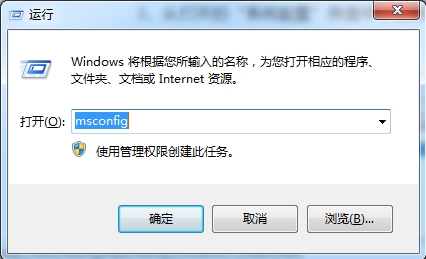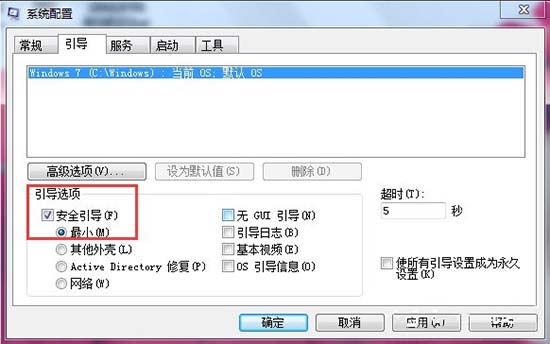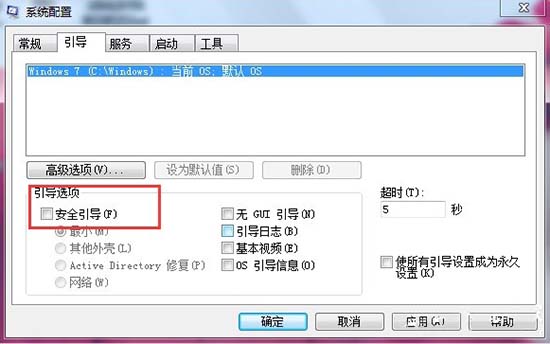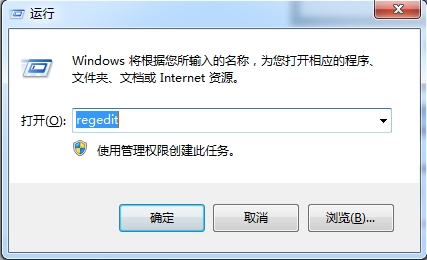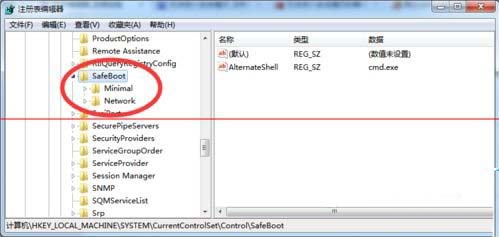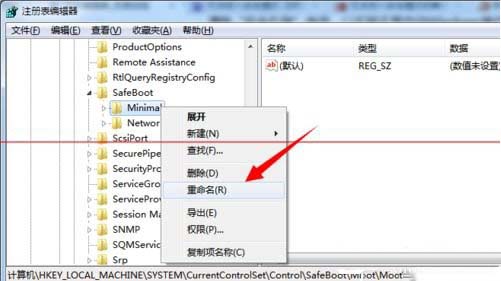Win7F8后没有进入安全模式怎么办?安全模式是一个重要的系统修复工具,可以在系统出现故障时进行故障排除和修复。当我们按下F8键时,有时候Win7系统却无法进入安全模式。以下小编带来最新方法的分享,解决后大家即可顺利进入安全模式,更好地应对系统故障和修复。
解决方法:
第一种方法:
1. 当电脑开机时按“F8”无法正常显示启动菜单,从而无法进入“安全模式”界面时,我们可以尝试在电脑开机时按“Ctrl”键来打开系统启动菜单。
2. 此时我们进入通过以下设置实现进入自动进入“安全模式”的操作,在Windows桌面中,打开“运行”窗口,输入“msconfig”命令进入系统配置策略界面。
3. 从打开的“系统配置”界面中,切换到“引导”选项卡,勾选“安全引导”和“最小化”两个项目,点击“确定”按钮。如图所示:
4. 待完成有关“安全模式”下的相关操作之后,我们还需要在“安全模式”界面中清除“安全引导”选项,以实现正常启动Windows操作系统功能。
第二种方法:
1. 此外,我们还可以通过修改注册表来修复“安全模式”,在“运行”窗口中输入“regedit”即可进入注册表编辑界面。
2. 从打开的“注册表编辑器”界面中,
依次进入“HKEY_LOCAL_MACHINE\SYSTEM\CurrentControlSet\Control\SafeBoot”,
在此可以看到“Minimal”及 “Network”项。
3. 在此我们所要做的就是将“Minimal”及 “Network”项重命名为“Minimal1”及 “Network1”即可。
以上就是系统之家小编为你带来的关于“Win7F8后没有进入安全模式怎么办?”的全部内容了,希望可以解决你的问题,感谢您的阅读,更多精彩内容请关注系统之家官网。

 时间 2023-08-17 11:21:28
时间 2023-08-17 11:21:28 作者 admin
作者 admin 来源
来源